电脑插耳机不识别 电脑插入耳机无法识别怎么办
更新时间:2023-12-07 09:50:34作者:jiang
电脑插入耳机无法识别,这是许多人在使用电脑时常常遇到的问题,当我们想要享受音乐、观看视频或进行语音通话时,耳机的使用变得尤为重要。当电脑无法识别已插入的耳机时,我们就会面临无法听到声音的尴尬局面。这个问题可能由多种因素引起,例如硬件故障、驱动程序问题或设置错误等。要解决这个问题,我们可以尝试一些简单的方法,以确保耳机能够被电脑正确识别并发挥正常作用。下面将介绍一些常见的解决方案,帮助您解决电脑插入耳机无法识别的困扰。
方法如下:
1.电脑插耳机不识别
2.1、在桌面上右击“我的电脑”,在出现的第二列表中找到“管理”选项。
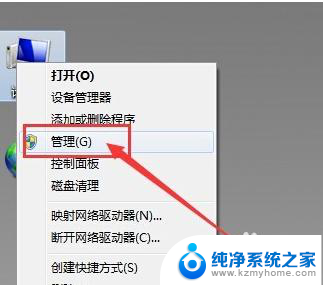
3.2、计入计算机管理窗口后首先找到“设备管理器”按钮并点击,然后在右侧找到“声音、音频和游戏控制器”选项。确认声卡驱动没有问题,返回桌面。
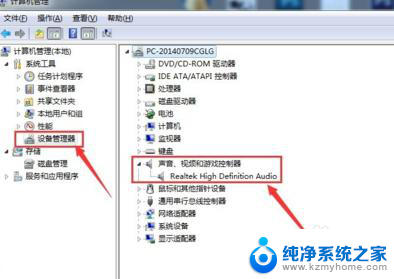
4.3、将耳机插入耳机孔,打开“控制面板”窗口,找到“Realtek高清晰音频管理器”选项并点击。
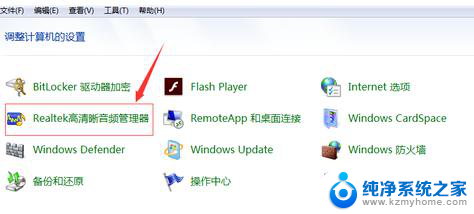
5.4、在Realtek高清晰音频管理器窗口,找到右上角“小文件夹”图标并点击。
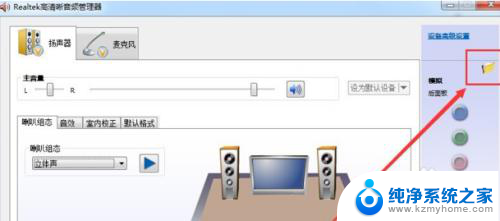
6.5、在插孔设置窗口中,找到“AC97前面板”选项并点击前面按钮。点击完成后选择下方“确定”选项。
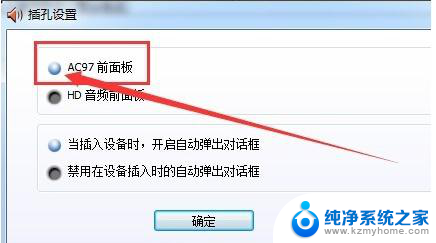
7.6、回到Realtek高清晰音频管理器窗口,看到右侧“前面板”中的绿色灯亮了。再次将耳机插入就可以使用了。
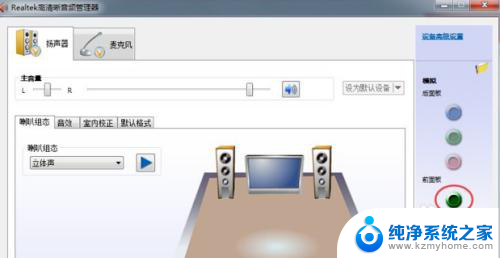
以上就是电脑插耳机不识别的所有内容,还有不清楚的用户可以参考以上小编的步骤进行操作,希望对大家有所帮助。
电脑插耳机不识别 电脑插入耳机无法识别怎么办相关教程
- 为什么电脑插耳机不识别 电脑插入耳机无法识别怎么办
- 电脑识别不到耳机插入 电脑插入耳机无声音怎么办
- 耳机插电脑后不识别了 电脑耳机插入无声音怎么办
- 电脑插入耳机设置 电脑不能识别耳机怎么解决
- 优盘插入电脑不显示怎么办 U盘插电脑不识别怎么办
- 笔记本无法识别u盘怎么办 电脑无法识别U盘怎么办
- 移动硬盘插入电脑无法识别 移动硬盘连接电脑无法识别怎么解决
- 笔记本识别不到移动硬盘 移动硬盘插入电脑无法识别怎么办
- usb不识别设备怎样办 电脑usb设备无法识别怎么办理
- 电脑里有没有声卡 电脑声卡不能识别耳机怎么办
- thinkpad没有蓝牙 ThinkPad笔记本如何打开蓝牙
- 华为锁屏时间设置 华为手机怎么调整锁屏时间
- 华为的蓝牙耳机怎么连接 华为蓝牙耳机连接新设备方法
- 联想电脑开机只显示lenovo 联想电脑开机显示lenovo怎么解决
- 微信怎么找回原密码 微信密码忘记怎么找回
- 无线耳机怎么调左右声道 如何设置蓝牙耳机左右声道
电脑教程推荐
- 1 联想电脑开机只显示lenovo 联想电脑开机显示lenovo怎么解决
- 2 如何使用光驱启动 如何设置光驱启动顺序
- 3 怎么提高笔记本电脑屏幕亮度 笔记本屏幕亮度调节方法
- 4 tcl电视投屏不了 TCL电视投屏无法显示画面怎么解决
- 5 windows2008关机选项 Windows server 2008 R2如何调整开始菜单关机按钮位置
- 6 电脑上的微信能分身吗 电脑上同时登录多个微信账号
- 7 怎么看电脑网卡支不支持千兆 怎样检测电脑网卡是否支持千兆速率
- 8 荣耀电脑开机键在哪 荣耀笔记本MagicBook Pro如何正确使用
- 9 一个耳机连不上蓝牙 蓝牙耳机配对失败
- 10 任务栏被隐藏时,可以按 键打开开始菜单 如何隐藏任务栏并用快捷键调出